如何将jpg图片转换成png格式 又怎样把png转换成jpg
发布时间:2017-01-04 来源:查字典编辑
摘要:在处理图片过程中,不知道你有没有遇到这种情况的,在网站上传图片过程中,只支持png格式的图片上传吗,其他格式的都不支持,你说有几十张都是jp...
在处理图片过程中,不知道你有没有遇到这种情况的,在网站上传图片过程中,只支持png格式的图片上传吗,其他格式的都不支持,你说有几十张都是jpg的图片该怎么办。很多人想到这个问题,都会说我又不会用那些制图软件,其实完全不用软件你都可以操作。下面就为大家介绍如何将jpg图片转换成png格式以及怎样把png转换成jpg的方法,希望对大家有所帮助
如何将jpg图片转换成png格式
1、在桌面找到一张jpg格式的图片。

2、找到jpg格式的图片后, 这里我们可以双击图片名称,也可以右键一下选择“重命名”选项。
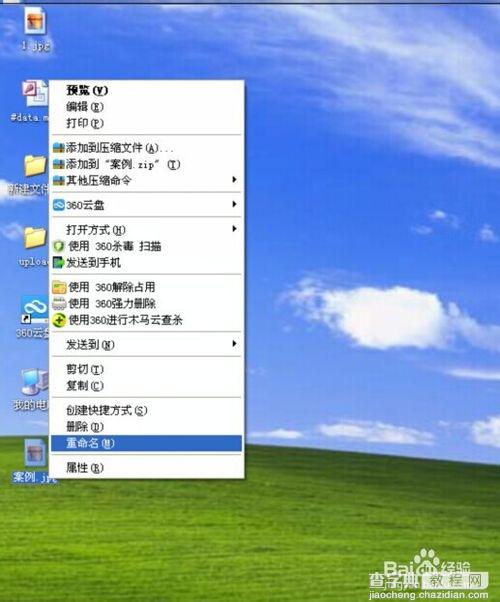
3、双击后或者点击重命名后,图片名称变得可编辑模式。

4、图片名称变成可编辑后,这里我们修改下图片名称的后缀。

5、即把.jpg改成.png

6、修改好后缀名确定后,弹出一个重命名的提示框,这里我们点击选择“是”

7、以上操作完成后,打开图片,查看是否有变形之类的即可。

END
又怎样把png转换成jpg
1、操作方法同上,只是在改后缀的时候注意,即把.png改成.jpg

END
以上就是如何将jpg图片转换成png格式以及怎样把png转换成jpg的方法,希望对大家有所帮助!


